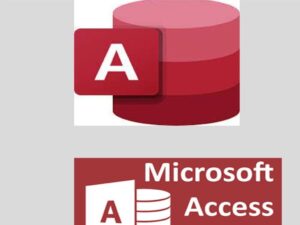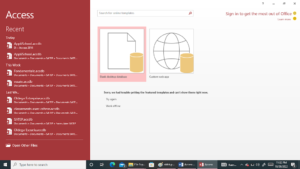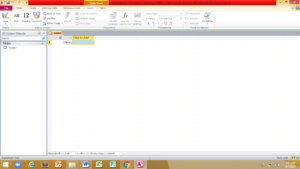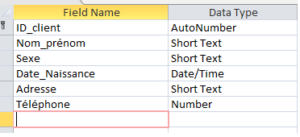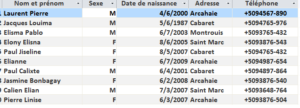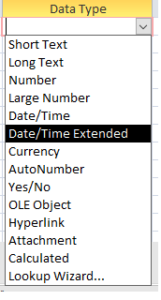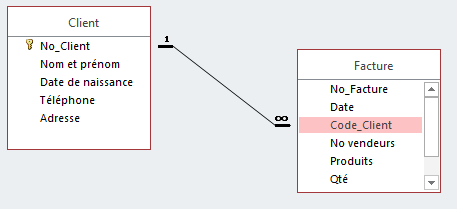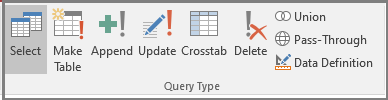Microsoft Access, souvent abrégé en “MS Access”, est un logiciel de gestion de base de données relationnelle développé par Microsoft. Il permet de créer des bases de données, de saisir des données, de créer des requêtes pour extraire des données spécifiques, de créer des formulaires pour entrer et afficher des données de manière conviviale, et de créer des rapports pour présenter les données sous forme imprimée ou électronique.
MS Access est généralement inclus dans la suite Microsoft Office, mais peut également être acheté séparément. Il est disponible pour les systèmes d’exploitation Windows et est souvent utilisé par les petites et moyennes entreprises qui ont besoin d’une solution de gestion de base de données abordable et facile à utiliser.
MS Access utilise le langage SQL (Structured Query Language) pour interroger et manipuler les données dans la base de données. Les utilisateurs peuvent créer des tables pour stocker les données, des relations pour lier les tables ensemble, des formulaires pour entrer et afficher les données, des rapports pour présenter les données de manière visuelle, et des requêtes pour extraire des données spécifiques.
Créer votre première base de données en MS Access
Nous allons lancer Microsoft Office Access, il y a plusieurs façons de faire cela, mais on va passer par l’invite de commande(CMD).
1- Pressez la Touche Windows + R
2- Tapez CMD puis faites entrée sur le clavier
3- Tapez start msaccess.exe puis pressez la touche entrée sur le clavier
4- Cliquez sur Blanck Database
5- Dans la zone file name (nom du fichier), tapez le nom de la base de données puis cliquez sur create(créer)
Maintenant, on va créer une table
C’est quoi table en MS Access?
1. Clique
sur home
2. Déroule
l’onglet view
3. Clique
sur design view, tape le nom de la table dans la boite de dialogue qui apparaît
4. Clique sur Ok
Maintenant, on va créer des champs dans la table:
C’est quoi champs en MS Access?
En MS Access, un champ est une colonne dans une table qui contient un type de données spécifique, tel que du texte, des nombres, des dates, etc. Chaque champ représente une caractéristique ou un attribut de l’objet ou de l’entité stocké dans la table.
Créons les champs ci-dessous:
5. Déroule l’onglet view
6. Clique sur Datasheet view puis clique yes
Et maintenant remplir les lignes d’enregistrement ci-dessous
NB:- Pour le champ ID_Client, ça va s’incrémenter automatiquement parce qu’on lui attribue le type de données autonumber
7. Fais CTRL+S pour la mise à jour
Data type (Types de données)
Il existe plusieurs types de données que l’on peut utiliser pour définir les champs dans une table. Voici la liste de types de données.
1-
Text :
Valeurs alphanumériques courtes, telles qu’un nom ou une adresse
postale. Notez que, depuis Access 2013, les types de données Texte ont été
renommés Texte court2-
Long Text : Longs blocs de texte. Un champ de type Long Text permet, par exemple, d’entrer la description détaillée d’un produit.3-
Number :
Valeurs numériques.4-
Date/time :
valeurs de date et d’heure.5-
Currency :
Valeurs monétaires.6-
Autonumber : Pour saisir des valeurs numériques automatiques7-
Yes/no :
Valeurs Oui et Non, les champs ne pouvant contenir qu’une
des deux valeurs.8-
OLE
Object : Objets OLE tels que des documents Word, photo, etc.9-
Hyperlink :
Texte ou combinaisons de texte et de chiffres stockés en
tant que texte et utilisés en tant qu’adresse au format de lien hypertexte.10-
Attachment :
Images, fichiers de feuille de calcul, documents,
graphiques et autres types de fichiers pris en charge que vous joignez aux
enregistrements dans votre base de données, de la même manière que vous joignez
des fichiers à des e-mails.11-
Calculated :
Résultats d’un calcul. Le calcul doit faire référence à
d’autres champs dans la même table. Pour créer le calcul, vous utilisez le
Générateur d’expression. Notez que les champs de type Calculé ont été
introduits dans Access 2010.12-
Lookup
Wizard : Affiche soit une liste de valeurs extraites d’une table ou
d’une requête, soit un ensemble de valeurs que vous avez spécifiées lors de la
création du champ.
Comment Créer une autre table dans la même base de données
1-
Clique
sur create2-
Clique
sur table3- Déroule
l’onglet view
4- Clique
sur design view, tape le nom de la table dans la boite de dialogue qui apparaît
5-Clique sur OK
Alors, on peut créer les champs désirés, suit le même processus qu’avant.